Excel 2010: نماذج إدخال البيانات
يوفر Excel 2010 نموذج إدخال البيانات يساعد المستخدمين على ملء الخلايا بسهولة أكبر. إنها تمكن المستخدم من إنشاء نموذج لإدخال البيانات ، مما يوفر الكثير من الوقت من خلال توفير نموذج بسيط الواجهة التي يمكنك من خلالها إدخال البيانات دون إزعاج التمرير في النافذة والبحث عن السجلات التحرير. تتيح لك ميزة نموذج إدخال البيانات ملء جميع قيم الخلايا لسجل واحد بسرعة. باستخدام هذه الميزة ، لم تعد بحاجة إلى الانتقال إلى الخلية المطلوبة في جدول البيانات يدويًا وإدخال البيانات. علاوة على ذلك ، يتيح لك التنقل عبر البيانات المدخلة باستخدام الزرين التالي والسابق. يمكنك بسهولة تحرير البيانات وحذف سجل وإنشاء سجل جديد من داخل إدخال البيانات شكلصندوق المحادثة.
على سبيل المثال: إذا أردنا إضافة علامات حصل عليها عدد كبير من الطلاب ، فنحن بحاجة إلى إدخال الكثير من البيانات يدويًا في خلايا تسجيل الطلاب المعنية. للبدء ، قم بتشغيل ورقة عمل Excel 2010 التي تريد إدخال البيانات فيها. للتوضيح ، سنستخدم ورقة تسجيل بسيطة للطلاب تحتوي على أسماء الطلاب والدورات التدريبية.

الآن نريد تعبئة ورقة البيانات التي ستظهر الاسم والعلامات التي تم تأمينها من قبل كل طالب في الدورات المعنية ، يمكننا القيام بذلك في بطريقة تقليدية قديمة ، لكن إذا كبر حجم ورقة البيانات ، عندئذٍ سيكون من الصعب التمرير لأسفل وعبر النافذة للعثور على السجلات احصل على. لهذه المشكلة ، نحتاج إلى عمل نموذج سنقوم فيه بإدخال العلامات.
اذهب إلى ملف القائمة ، انقر فوق خيارات و في النقر على الجزء الأيسر تخصيص الشريط، في الجزء الأيمن حدد جميع الأوامر من عند اختر أوامر من الخيارات المنسدلة والبحث عنها شكل أمر. الآن من الجزء الأيسر ، حدد المنزل و نجاح مجموعة جديدة، ستتم إضافة مجموعة جديدة إلى الصفحة الرئيسية علامة التبويب ، قم بتغيير اسمها إلى شكل، ثم انقر فوق إضافة >> زر لإضافته شكل أمر لمجموعة تم إنشاؤها حديثًا. انقر حسنا لإغلاق خيارات Excel الحوار.

سترى شكل الأمر في نهاية الصفحة الرئيسية شريط.

الآن حدد الخلية أسفل حقل اسم الدورة التدريبية الأولى.

انقر شكل زر لفتح انها الحوار ، سنبدأ الآن في إدخال الاسم والعلامات التي تم الحصول عليها في المواضيع ذات الصلة.

بمجرد ملء النموذج ، يمكنك إدخال علامات للطالب الآخر ، انقر فوق بحث عن التالي
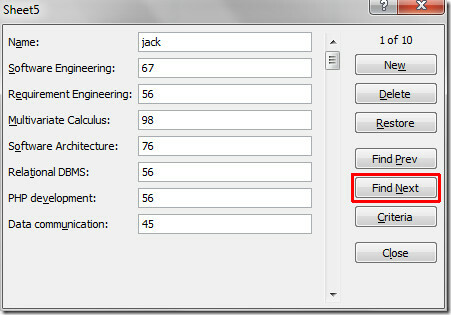
بمجرد الانتهاء من إدخال العلامات لجميع الطلاب ، يمكنك النقر جديد لإضافة سجل لطالب جديد عن طريق تحديد اسمه.

يتم ملء سجلات جميع الطلاب بطريقة بسيطة للغاية ، كما هو موضح في لقطة الشاشة أدناه.
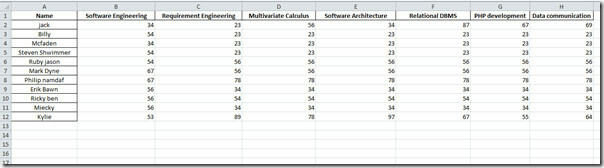
بحث
المشاركات الاخيرة
إنشاء تواقيع متعددة في Outlook 2010
يستخدم معظم المستخدمين توقيعًا واحدًا فقط عند إرسال رسائل البريد ال...
بسرعة أنواع الملفات المرفقة / المنع في Outlook 2010
ربما لاحظت أن Microsoft Outlook يمنع فتح بعض مرفقات أنواع الملفات ح...
كيفية تخصيص مستويات العناوين المعروضة في جدول المحتويات في MS Word
كان اليوم الذي تعلمت فيه إنشاء جدول محتويات تلقائي في MS Word مجيدً...



